Top 8 Aplicações para Encontrar Vídeos Duplicados e Remover Vídeos Duplicados
 333
333
 0
0
Se você gravar ou baixar muitos vídeos e armazená-los em seu computador, vídeos duplicados podem se acumular no seu disco rígido ao longo do tempo. Livrar-se deles manualmente pode consumir muito tempo. Felizmente, um software de busca de vídeo duplicado pode ajudar.
Este artigo fornece uma lista das melhores aplicações para encontrar e remover vídeos duplicados em Mac e Windows PC.
Um vídeo Full HD 1080p de 3 minutos pode ocupar mais de 40 MB de espaço. Um vídeo de 20 minutos de 4K 2160p pode ter um tamanho de arquivo superior a 2 GB. Os vídeos tendem a ocupar muito mais espaço de armazenamento do que outros tipos de arquivo, e o mesmo se aplica aos vídeos duplicados. A remoção de vídeos duplicados com um localizador de vídeo duplicado para Mac ou Windows pode ajudá-lo a liberar espaço rapidamente.
 Cisdem Duplicate Finder
Cisdem Duplicate Finder
O melhor localizador de vídeo duplicado
- Encontre vídeos, filmes, músicas, fotos e todos os outros arquivos duplicados
- Identifica arquivos duplicados pelo seu conteúdo, independentemente do nome do arquivo
- Encontre também fotos similares
- Encontre arquivos duplicados em seu computador, disco rígido externo, cartão SD, etc.
- Permite que usuários de Mac encontrem duplicatas em Fotos, iPhoto, Música e iTunes
- Permite que você pré-visualize os arquivos duplicados encontrados
- Seleciona automaticamente as duplicatas para eliminação em massa com um clique
- Ele também permite que você personalize a seleção
- Fácil de usar e poderoso
- Disponível para computadores Mac e Windows
 Baixar Grátis
Baixar Grátis  Baixar Grátis
Baixar Grátis
Os melhores motores de busca de vídeo duplicados
#1 Cisdem Duplicate Finder (Mac e Windows)
Compatibilidade: MacOS 10.11 ou posterior, incluindo macOS Sonoma; Windows 10 e Windows 11
O que achamos: Ótimo para encontrar e remover vídeos duplicados e outros arquivos duplicados, incluindo Fotos Mac
Cisdem Duplicate Finder encontra vídeos duplicados, clipes, áudios, imagens, documentos, arquivos e todos os outros tipos de arquivos duplicados em seu computador e em dispositivos de armazenamento externo conectados a ele. O aplicativo torna fácil para você apagar em massa arquivos duplicados indesejados.
Com algoritmos avançados e suporte para todos os formatos de vídeo, este localizador de arquivos duplicados compara arquivos de vídeo e identifica duplicatas por conteúdo, independentemente do nome do arquivo.
Como encontrar e remover vídeos duplicados no Mac
1. Em seu MacBook, iMac, Mac mini ou Mac Pro, baixe e instale o Localizador de Vídeo Duplicado para Mac. 2. abra o aplicativo.
2. Clique no ícone de mais e adicione a pasta ou unidade onde você quer encontrar os vídeos duplicados. Você pode adicionar múltiplos locais.

3. Pressione Scan.
4. Quando a verificação estiver completa, a guia Vídeos exibirá todos os vídeos duplicados encontrados. Você pode classificar, visualizar e navegar neles.

5. O modo automático do aplicativo selecionou inteligentemente vídeos duplicados para que você possa excluir em massa.
6. Se você não estiver satisfeito, você pode escolher uma regra de seleção desejada, ou selecionar à mão.

7. Clique no botão Delete no canto inferior direito.
8. Pressione OK.
Dica: Se você quiser encontrar e remover vídeos duplicados em Fotos no Mac, adicione sua biblioteca de Fotos no passo 2 ao invés disso. Leia este guia para mais detalhes.
Como encontrar e remover vídeos duplicados no Windows 10
1. Em seu computador Windows 10 ou Windows 11, baixe e instale o localizador de vídeo duplicado para Windows. 2. abrir o programa.
2. Para procurar arquivos de vídeo duplicados em uma pasta, arraste a pasta para o software. Você pode escanear várias pastas ao mesmo tempo.

3. Pressione Scan.
4. Quando terminar, você será presenteado com a janela de resultados. A aba Vídeos mostra os vídeos duplicados encontrados.

5. O programa seleciona automaticamente as duplicatas para eliminação em massa. Você pode personalizar a seleção manualmente ou escolhendo uma regra de seleção.

6. Clique em Excluir para remover vídeos duplicados.
Prós
- Encontra todos os tipos de arquivos duplicados, tais como vídeos duplicados
- Verifica computadores e dispositivos de armazenamento externo em busca de arquivos duplicados
- Também encontra arquivos duplicados no armazenamento online em nuvem, como o OneDrive.
- Encontra arquivos duplicados em uma pasta/rive, ou em e através de múltiplos locais
- Permite que você visualize os arquivos duplicados encontrados lado a lado ou em detalhes.
- Decida por si mesmo quais arquivos duplicados devem ser excluídos
- Eu também deixo você decidir por si mesmo
- Oferece 3 opções de exclusão: Mover para o Lixo, Mover para Pasta e Apagar Permanentemente.
- Fácil de usar e personalizar
Contras
- Incompatível com Windows 8.1 ou anterior
#2 Easy Duplicate Finder (Windows e Mac)
Compatibilidade: Windows XP ou posterior; macOS 10.8 ou posterior
Nosso veredicto: Bom para remover vídeos duplicados no Windows e macOS
Mais do que um simples localizador de duplicatas em vídeo, o Easy Duplicate Finder também permite que você detecte imagens duplicadas, áudios duplicados, etc.
Embora o escaneamento não seja muito rápido, o aplicativo faz um bom trabalho para encontrar duplicatas de vídeo no seu computador, graças aos poderosos algoritmos de comparação de arquivos que ele usa.
O aplicativo permite localizar e remover vídeos duplicados, tais como arquivos MP4 duplicados, em quatro passos. Obtenha o aplicativo, adicione uma pasta, execute um scan e remova as duplicatas indesejadas. O aplicativo lista todos os vídeos duplicados para você classificar, visualizar e decidir quais deles excluir.
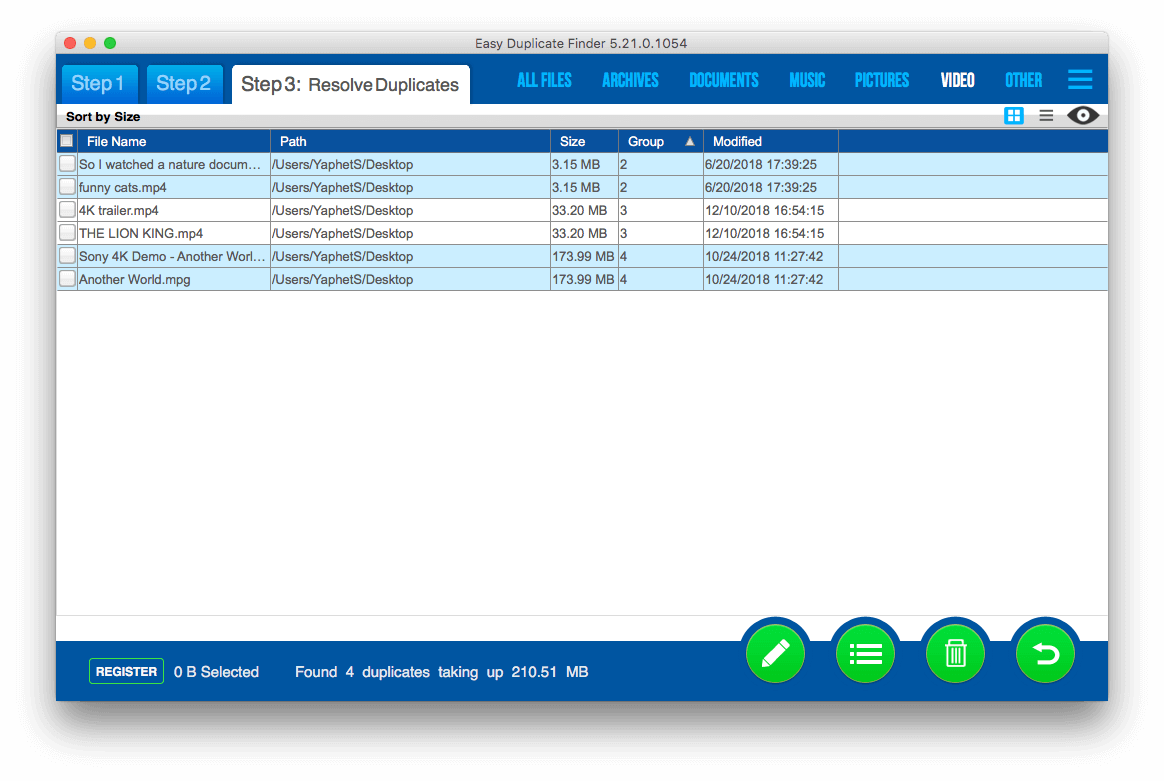
Prós
- Encontra vários tipos de duplicatas, incluindo duplicatas em vídeo
- Permite que você examine facilmente as duplicatas encontradas
- Fornecer uma ferramenta Wizard para ajudar a decidir quais duplicatas devem ser removidas
- Oferece 2 opções de exclusão: Move Files to Trash (Mover Arquivos para o Lixo) e Deleta Permanentemente Arquivos.
- Eles também vêm com uma opção para excluir pastas vazias.
- Fácil de usar com uma interface simples e intuitiva
Contras
- Eu não consigo encontrar vídeos duplicados em Fotos no Mac
- Um pouco caro
#3 Gemini 2 (Mac)
Compatibilidade: macOS 10.10 ou posterior
Nossa opinião: Um localizador de vídeo duplicado agradável e fácil de usar
Você pode encontrar e remover arquivos duplicados de vídeo, áudio, foto e documentos de discos rígidos internos e externos. Ela também encontra duplicatas na biblioteca de Fotos.
Com uma interface de usuário incomparavelmente bonita, ele usa um algoritmo inteligente para comparar rapidamente a semelhança entre os arquivos de vídeo. Uma vez que a varredura esteja completa, clique em Resultados da Revisão. Clique em Vídeo na barra lateral da janela de resultados, e você pode ver os vídeos duplicados. Eles são exibidos em grupos.
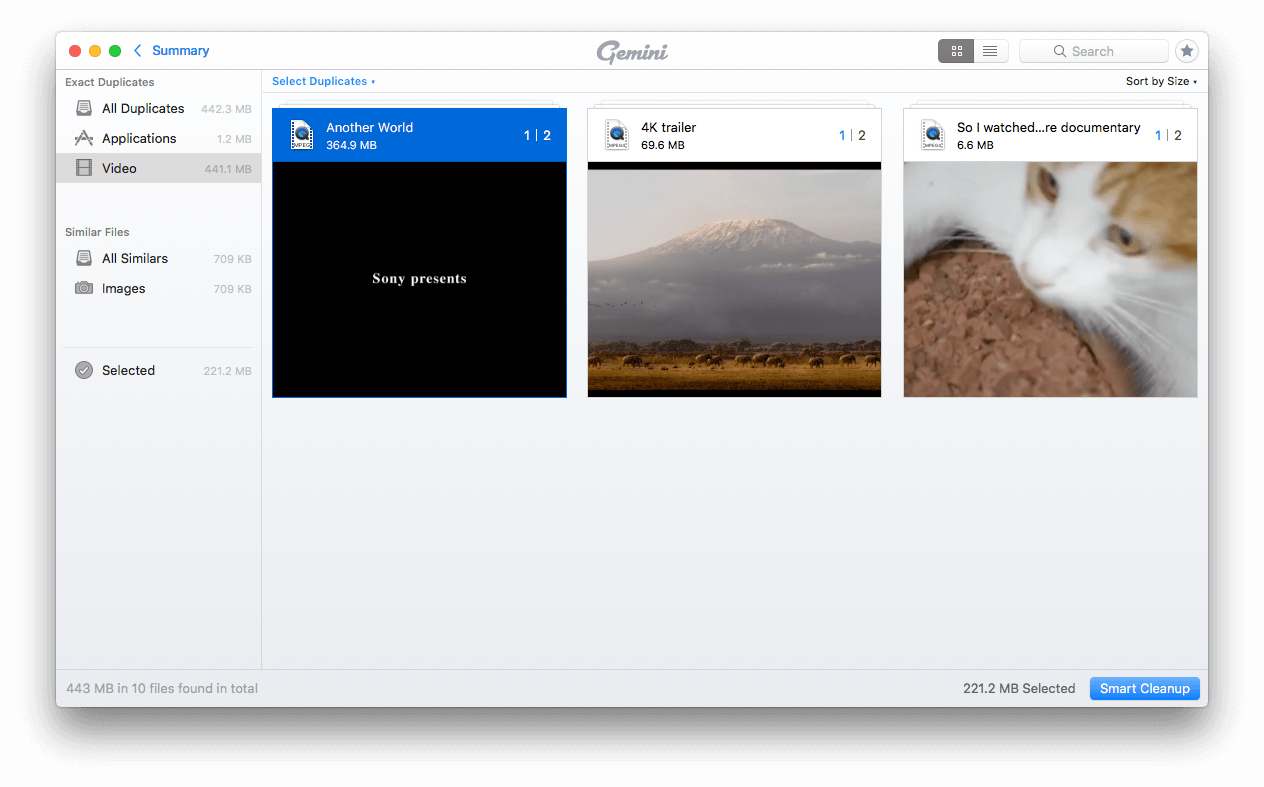
Prós
- Bom gerenciamento de duplicação de vídeo
- Suporta vídeo e outros tipos de arquivos comuns
- Ele oferece 2 modos de visualização
- Fornece múltiplas opções para a remoção de vídeos duplicados
- Disponível em 12 idiomas
- Vem com uma interface atraente e útil
Contras
- Pode usar muitos recursos do sistema durante a varredura
#4 Duplicate Video Search (Windows)
Compatibilidade: Windows XP ou posterior
Nossa visão: Uma aplicação que usa tecnologia de impressão digital de vídeo para encontrar duplicatas de vídeo
Além de vídeos duplicados, há vídeos quase duplicados, como versões redimensionadas, em escala reduzida, convertidas ou recortadas do mesmo vídeo. Se você quiser encontrar estes vídeos e remover os redundantes, você pode usar a Pesquisa de Vídeo Duplicada.
De acordo com o desenvolvedor, este localizador de vídeo duplicado para PCs Windows localiza duplicatas e quase duplicatas usando uma tecnologia chamada impressões digitais em vídeo. Ele oferece quatro opções para os usuários customizarem o processo de localização: Index, Skip First, Sensitivity e Maximum Offset.
Para procurar somente por vídeos duplicados, você pode definir o valor de Sensibilidade e o valor de Deslocamento Máximo para zero.
Para buscar também vídeos quase duplicados, você pode definir a Sensibilidade ou Offset Máximo para um valor mais alto. Mas esteja ciente de que um valor maior pode levar a mais falsos positivos. Você deve tentar diferentes configurações para obter resultados ótimos. O ajuste da opção Índice pode ajudar a melhorar a precisão.
No teste, eu usei a Pesquisa de Vídeos Duplicados para pesquisar uma pasta na qual havia 6 grupos de vídeos duplicados e 4 grupos de duplicados próximos, ela encontrou com sucesso todos os duplicados, mas falhou a maioria dos duplicados próximos.

Prós
- Encontre vídeos que são exatamente os mesmos
- Encontre também vídeos visualmente idênticos em diferentes tamanhos, resoluções ou formatos.
- Suporta todos os formatos de vídeo comuns, como MP4, WMV, AVI, MKV e MPEG
- Fornece uma função de reprodução
- Seleciona automaticamente as duplicatas para os usuários apagarem
- Altamente personalizável
Contras
- Não é possível encontrar todos os vídeos quase duplicados na pasta que você está procurando
- Faça uma curva de aprendizado
#5 Tidy Up 5 (Mac)
Compatibilidade: macOS 10.12 ou posterior
Nosso veredicto: Uma aplicação altamente personalizável para encontrar duplicatas de vídeo
O Tidy Up 5 suporta vários formatos de vídeo e pode ser um bom localizador de vídeo duplicado para usuários de Mac. Você também pode usá-lo para encontrar imagens e arquivos de música duplicados.
Este localizador de arquivos duplicado para Mac vem em dois modos: Modo Fácil (recomendado para iniciantes) e Modo Avançado. Há uma variedade de configurações e opções personalizáveis, por isso a interface pode ser um pouco avassaladora. Aqui está um breve guia para guiá-lo através do processo de utilização deste localizador de arquivos de vídeo duplicados para Mac.
Na coluna da esquerda, clique no botão Adicionar para adicionar uma pasta. Ative o modo simples. Clique em Outros arquivos. Em Duplicatas, selecione Arquivos de Filme. Clique em Search. Quando o buscador de conteúdo de vídeo duplicado completar sua busca, clique em Mostrar resultado. Agora você pode classificar, pré-visualizar, sinalizar e excluir vídeos duplicados no seu Mac.
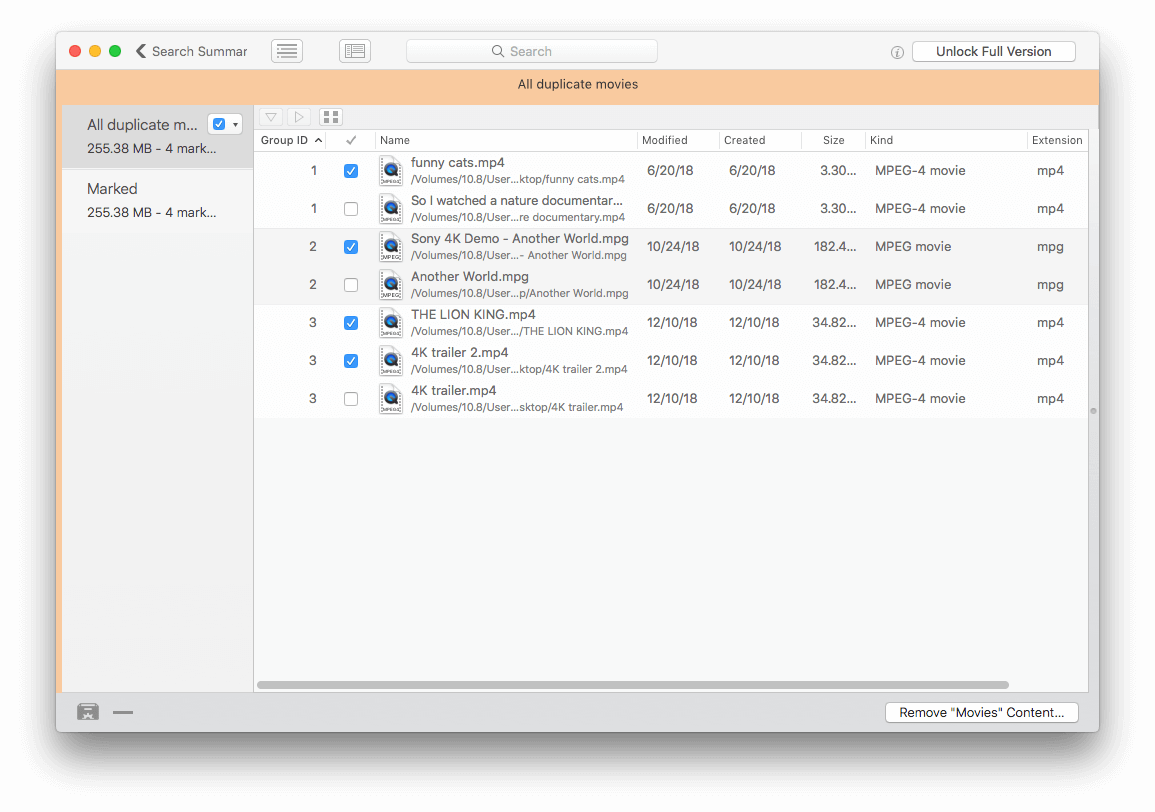
Prós
- Bom para encontrar arquivos de vídeo duplicados
- Fornecer critérios úteis suficientes para personalizar a triagem
- Outros tipos de arquivos também são suportados
- Ele oferece 2 modos para que os usuários escolham entre
- Permite que você pré-visualize vídeos sem sair da aplicação
Contras
- Não é tão fácil de usar para iniciantes devido à interface esmagadora
#6 Auslogics Duplicate File Finder (Windows)
Compatibilidade: Windows 10 ou anterior
Nosso veredicto: Ajuda os usuários do Windows a se livrarem facilmente de vídeos e clipes duplicados de graça
Como um dos melhores localizadores gratuitos de arquivos duplicados para Windows, é bom em encontrar vídeos duplicados no PC Windows. Além do conteúdo de vídeo, ele também suporta imagens, arquivos de áudio, arquivos compactados e aplicativos.
A interface do usuário é simples e fácil de entender. Após adicionar pastas ou subpastas, você pode selecionar os tipos de arquivos duplicados a serem pesquisados. Selecione Procurar somente por estes tipos de arquivo > Arquivos de vídeo. Clique em Search. Agora você pode classificar e pré-visualizar grupos de vídeos e filmes duplicados. Clique no menu suspenso e selecione uma opção de exclusão. Há um recurso de Rescue Centre, que permite que você restaure facilmente duplicatas excluídas.
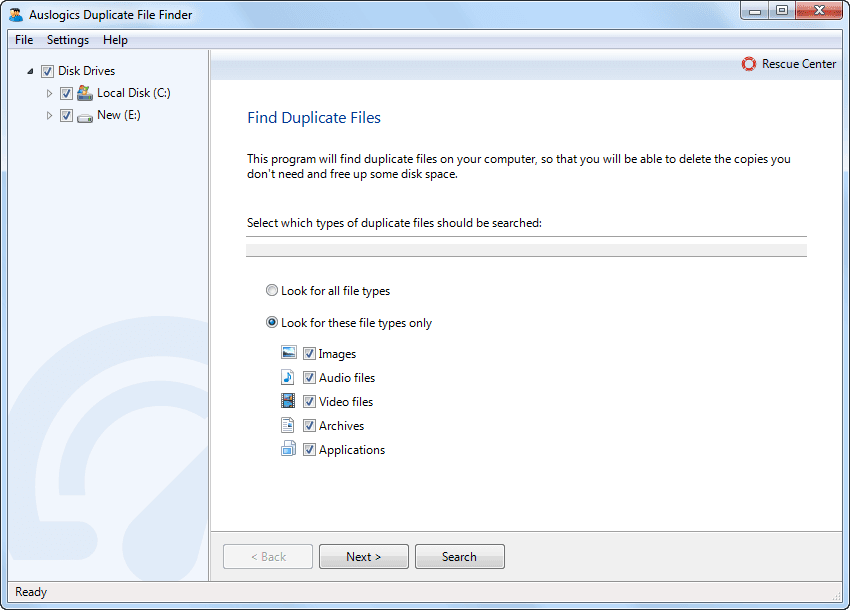
Prós
- Gratuito
- Encontre arquivos de vídeo duplicados e outros arquivos duplicados
- Fornece múltiplas opções de descarte
- Inclui uma função útil do Centro de Resgate
Contras
- Instalador incluído com outras aplicações
#7 Duplicate Video Remover Free (Windows)
Compatibilidade: Windows XP ou posterior
Nosso veredicto: software gratuito de detecção de duplicatas de vídeo que pode comparar vídeos por hash ou nome
O Duplicate Video Remover Free tem dois tipos de comparação: Forte Duplicate e Propriedades de Arquivo. O primeiro é recomendado porque ele pode encontrar vídeos exatamente idênticos comparando hashes.
Este localizador de vídeo duplicado gratuito é muito fácil de usar. Basta escolher um tipo de comparação e especificar uma pasta. Assim que terminar de procurar por vídeos duplicados na pasta especificada, será apresentada a você uma lista das duplicatas encontradas.
Você pode selecionar manualmente as duplicatas indesejadas para exclusão. Ou você pode usar a função de seleção automática. Mas esta função não poderia ser usada quando eu testei esta aplicação.

Prós
- Freeware
- Encontre todos os arquivos de vídeo duplicados
- Suporte para escanear o iTunes em busca de vídeos duplicados
- Fornecer 2 tipos de comparações para que os usuários possam escolher entre
- Muito fácil de usar
Contras
- A função de seleção automática às vezes não funciona
#8 dupeGuru (Windows, Mac e Linux)
Compatibilidade: Windows 10 ou anterior; macOS 10.12 ou posterior
Nosso veredicto: Um buscador de vídeo duplicado gratuito e de código aberto para Mac, Windows e Linux
É bom em encontrar vídeos duplicados, assim como áudios e imagens. Graças à sua interface simples e intuitiva, é muito fácil de usar, mesmo para iniciantes.
Clique no botão Adicionar no canto inferior esquerdo e adicione uma pasta ou subpasta, clique em Verificar. Uma vez que o processo esteja completo, a janela de Resultados aparecerá, com uma lista de grupos de vídeo duplicados. Aqui vai uma dica. Você pode ir para a caixa de busca Filtro no canto superior direito e digitar um formato de vídeo, por exemplo, MP4. Pressione a tecla Return. Somente vídeos MP4 aparecerão na janela de resultados. Agora marque as duplicatas indesejadas, clique no ícone da engrenagem no canto superior esquerdo e selecione uma opção de exclusão.
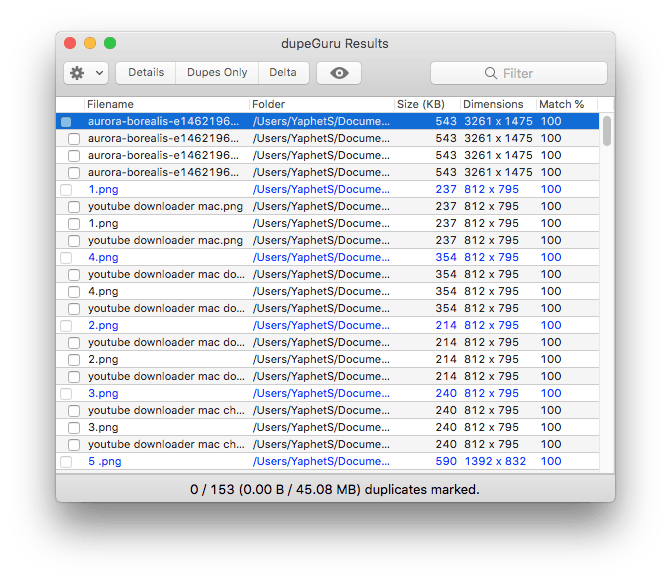
Prós
- Grátis
- Código aberto
- Encontra tipos de arquivos duplicados comuns, incluindo duplicatas de vídeo
- Ele oferece três modos para diferentes tipos de arquivos
- Fornece vários tipos de escaneamento
- Permite que você mova duplicatas indesejadas para o Lixo ou para uma pasta.
Contras
- Função de pré-visualização útil limitada
Conclusão
Vídeos duplicados podem ser um grande porco espacial no seu disco rígido. É sempre uma boa idéia se livrar deles. Nós testamos os mais populares localizadores de arquivos de vídeo duplicados para Mac e PC. Alguns deles são capazes de identificar arquivos duplicados de vários tipos, tais como vídeos, fotos e músicas. Alguns são projetados com o único propósito de encontrar e remover duplicatas de vídeo.
Eles variam em facilidade de uso, desempenho, versatilidade, preço, etc. Quando se trata do melhor localizador de vídeo duplicado, nós escolhemos o Cisdem Duplicate Finder por sua facilidade de uso, versatilidade e alta personalização.

Rosa has worked in Mac software industry for more than eight years. She believes that the purpose of software is to make life better and work more productively. In addition to writing, Rosa is also an avid runner.

Adrian Li é o engenheiro-chefe da Cisdem e atua como consultor editorial de Duplicate Finder e ContactsMate. Seu trabalho e insights foram destacados em publicações de tecnologia de destaque como Fossbytes, TUAW, Redmond Pie, SafetyDetectives e BestForAndroid.



